HL-2140
Usein kysytyt kysymykset ja vianmääritys |

HL-2140
Päivämäärä: 11/12/2008 Numero: faq00000646_001
Miten Mac OS X 10.3 tai uudemman version tulostinohjaimella suoritetaan kaksipuoleinen tulostus käsin?
Toimi seuraavasti:
Kaksipuoleinen tulostus käsin paperikasetista
- Avaa valikko File ja valitse "Print" niin avautuu ikkuna Print.
- Kohdasta Presets valitaan "Paper Handling".
- Valitse "Even numbered pages" ja osoita Print.
Toista kohdat 1 - 3 kunnes kaikki sivut, joiden sivunumero on parillinen on tulostettu.
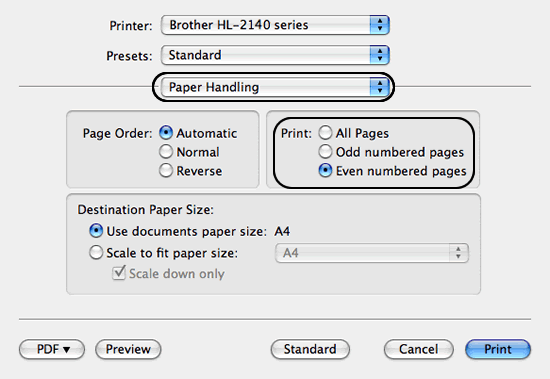
- Kun parilliset sivut on tulostettu, ota ne pois ulostulotasolta, käännä nippu ympäri ja aseta nippu paperikasettiin tulostettu sivu ylöspäin ja alapuoli kohti tulostimen etuseinää.
- Kohdasta Presets valitaan taas "Paper Handling" kuten edellä kohdassa 2.
- Valitse "Odd numbered pages" ja osoita Print.
Kaksipuoleinen tulostus käsin käsinsyöttöraosta
- Avaa käsinsyöttöraon kansi.
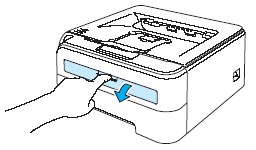
-
Siirrä käsinsyötön paperinohjaimet molempia käsiä käyttäen käytettävän paperin reunoihin kiinni.
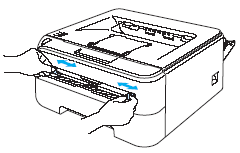
-
Ota paperista kiinni molemmin käsin ja työnnä paperi käsisyöttörakoon. Se puoli, jolle tulostuksen on tarkoitus tulla, on ylöspäin.
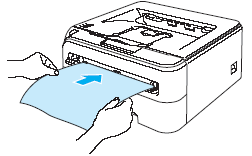
- Avaa valikko File ja valitse "Print" niin avautuu ikkuna Print.
- Kohdasta Presets valitaan "Paper Handling".
- Valitse "Even numbered pages" ja osoita Print.
Toista kohdat 3 - 6 kunnes kaikki sivut, joiden sivunumero on parillinen on tulostettu.
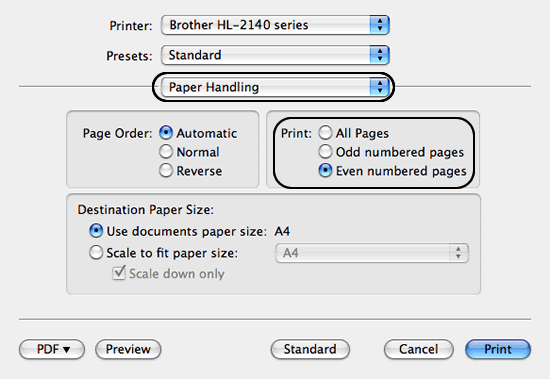
- Kun parilliset sivut on tulostettu, ota nippu pois ulostulotasolta, kierrä nippu ympäri ja aseta tulosteet käsinsyöttörakoon yksi kerrallaan tulostettu sivu alaspäin ja alapuoli kohti tulostimen etuseinää.
- Kohdasta Presets valitaan taas "Paper Handling" kuten edellä kohdassa 5.
-
Valitse "Odd numbered pages" ja osoita Print. Toista kohdat 7 - 9 kunnes kaikki sivut on tulostettu.
Aiheeseen liittyvät kysymykset
HL-2140, HL-2150N, HL-2170W
Jos tarvitset lisäapua, ota yhteys Brotherin asiakaspalveluun:
Sisältöpalaute
Auta meitä parantamaan tukea antamalla palautetta alla.
Vaihe 1: Miten hyödyllinen tällä sivulla oleva tieto on sinulle?
Vaihe 2: Haluaisitko antaa lisäkommentteja?
Huomaathan, että tämä lomake on tarkoitettu ainoastaan palautteen antamiseen.